经验直达:
- EXCEL怎么做下拉列表
- 怎么下拉序列
- excel中怎么设置下拉列表
一、EXCEL怎么做下拉列表
制作excel下拉菜单需要先用电脑里的Excel软件打开表格文件,然后点击上方数据,选择数据验证图标,将允许设置为序列 , 点击来源,最后选择要设置下拉菜单的内容 , 点击确定即可 。
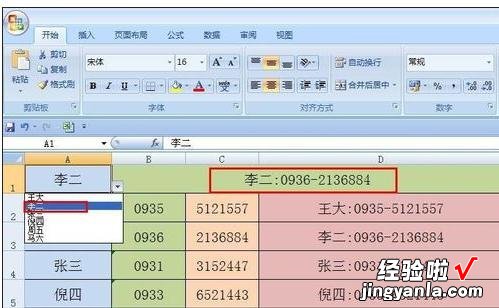
excel下拉菜单怎么删除?
Excel中的下拉菜单选项增加或删除,都可以在数据有效性中增加或删除选项即可 。
excel如何提取数据?
1、打开电脑中的excel软件 , 选择需要提取内容的表格 , 点击工具栏上方的数据 , 选择排序和筛选一栏里的高级 。
2、选择弹窗中将筛选结果复制到其他位置 , 设置列表区域、条件区域和复制到的区域,点击确定即可 。
Excel自动筛选数据不完整的原因及解决办法:
想要从从海量数据总挑选出来想要的那部分内容,肯定离不开自动筛选功能 。自动筛选功能强大 , 操作起来又特别简单 。
只需把光标放在数据区域中,点击数据右键,就可以从弹出的快捷菜单中看到“筛选”功能 。自动筛选可以根据存储的数据自动识别日期、文本和数字类型 , 提供相应的筛选条件 。
它还能按单元格、字体颜色做筛选,和条件格式配合使用 。
原因1:表格中间出现空行或空列的问题 。
解决方案:先全选再进行筛选,或者删除空行空列 。
原因2:软件问题,当数据行超过1000行时,自动筛选不全,Excel2003版的筛选项最多只有1000项 , 这是软件限制,没有办法 。
解决方案:改用2007及以上版本,2007版有10000项 。
二、怎么下拉序列
使用过Excel表格的小伙伴应该都知道,Excel的功能是十分强大的,它可以记录很多数字,并且还能把这些数字进行运算 。但是有些人并不知道使用Excel的小技巧,所以在操作过程中只能一点一点的数数字,这也是非常麻烦的 。比如你知道Excel合并单元格时,怎么下拉序列吗?
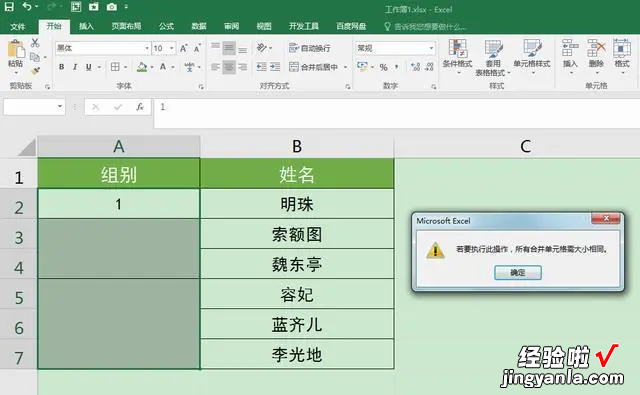
合并单元格后怎么下拉序列?
相信很多小伙伴都知道Excel表格可以在单元格未合并的情况下下拉序列,然后可以自动填充标号,那在合并单元格后怎么下拉序列呢?下面小编来告诉你 。第1步打开一个已经合并了单元格的Excel表格,第2步使用Excel函数,这个时候要将输入法切换成英文输入法 。第3步选中需要编号的单元格 , 把这些单元格全部选中 。第4步,选择合并的单元格之后,在编辑栏中输入一个函数,这个函数就是“=COUNT($B$1:B1) 1”, 第5步在键盘下同时按下“Crtl Enter”键,第6步在按下组合键之后,刚刚选中的合并单元格中的序号就自动生成了 。所以这个合并单元格下拉系列也是非常简单的,只不过要运用到一个函数,所以很多人都不清楚 。

关于Excel中函数的应用
【怎么下拉序列 EXCEL怎么做下拉列表】小编发现很多人只会一些简单的Excel操作方法,一旦运用到函数 , 他们就会非常迷茫,不知道该怎么使用 。其实函数也不是很难,只要你去把这些函数都弄懂记会,那么在使用的时候打出它的第1个字母,其他的字母就会自动跳出来 。

总结
所以Excel合并单元格下拉序列的方法也是很简单的,只要你掌握了这个函数,那么就可以在任何单元格中进行操作 。如果你还有什么不懂的,可以去一些视频网站搜索详细的教学视频,那上面显示的是非常清楚的 。
三、excel中怎么设置下拉列表
首先选中要制作下拉菜单的单元格或单元格区域----数据---有效性---允许---选择"序列"---来源---输入要填充的各个选项---比如输入:男,女(两个选项之间用英文半角逗号相隔)---确定
如图
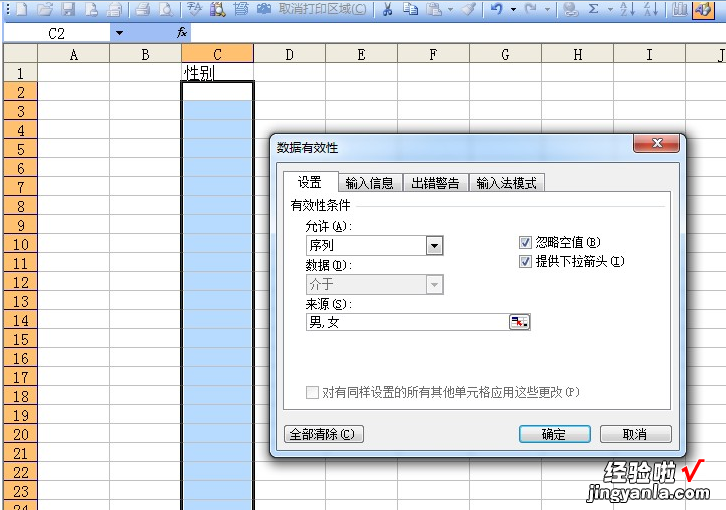
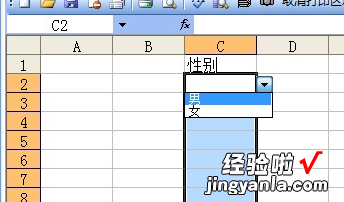
如果是大量的选项需要写入,则可以用一辅助列来实现,比如在某列写入下拉选项的全部内容
操作如图

按下红圈所示的按钮

选中图中1所示的单元格区域(该区域为下拉列表的各个选项)
完成后再按下图中2所示的按钮---最后按下确定键
这样就把下拉菜单元格制作好了,效果如下图

如果你要的不是这样的,那说明你要的是数据筛选
